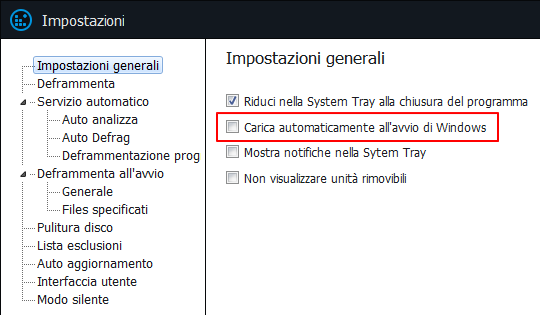Smart Defrag è un programma per deframmentare il disco fisso di un PC. Un disco deframmentato permette un avvio più veloce del sistema e nell'accesso ai dati. Smart Defrag permette la deframmentazione di più partizioni in contemporanea con varie opzioni pur restando uno dei più semplici da utilizzare. La versione gratuita non permette la deframmentazione in tempo reale.
Smart Defrag è un programma per deframmentare il disco fisso di un PC. Un disco deframmentato permette un avvio più veloce del sistema e nell'accesso ai dati. Smart Defrag permette la deframmentazione di più partizioni in contemporanea con varie opzioni pur restando uno dei più semplici da utilizzare. La versione gratuita non permette la deframmentazione in tempo reale.
AUP - 7.5.0.121 - 07 Giugno 2022
NON VA UTILIZZATO SU DISCHI SSD E PENNE USB.
A che serve Deframmentare un disco fisso?
La deframmentazione del disco é molto importante per velocizzare l'accesso ai dati. In un disco fisso, quando si cancellano dei file, lo spazio di questi vengono riutilizzati per altri file, supponiamo che abbiamo cancellato dal disco fisso un centinaio di file, ognuno di questi file avevano uno spazio a loro assegnato, supponiamo anche che i file eliminati sono stati scritti nel tempo, cosi da non essere attaccati uno all'altro, ma sparpagliati sul disco. A questo punto andiamo a scrivere un nuovo file che é grande quanto i cento file eliminati, il sistema inserirà il nuovo file in tutti gli spazi vuoti lasciati da quelli eliminati e pertanto il nuovo file sarà spezzettato in cento parti diversi e distanti uno dall'altro.
Quando andiamo ad aprire il nuovo file spezzettato, la testina del disco fisso dovrà spostarsi un centinaio di volte per caricare quel singolo file. La Deframmentazione non fa altro che riunire il file avvicinandoli uno all'altro, cosi che la testina non debba spostarsi neanche una volta per caricarli tutti, portando cosi due vantaggi, un caricamento più veloce del file, e minore usura della testina.
Installazione e Utilizzo
Lanciamo l'installazione, nella prima finestra togliamo la spunta per evitare l'installazione di programmi aggiuntivi e clicchiamo su Accetta e installa
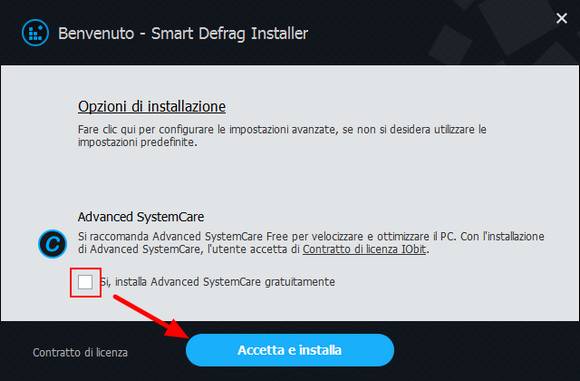
nella seconda finestra togliamo la spunta per evitare l'installazione di programmi aggiuntivi e clicchiamo su Salta
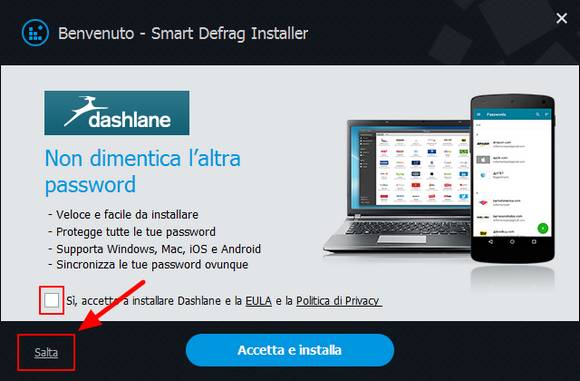
nella terza finestra clicchiamo su Rinuncio al mio regalo
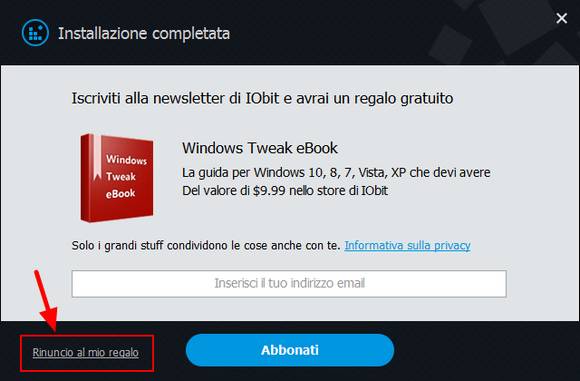
Questa è la finestra principale del programma che mostra graficamente le partizioni del nostro/i dischi
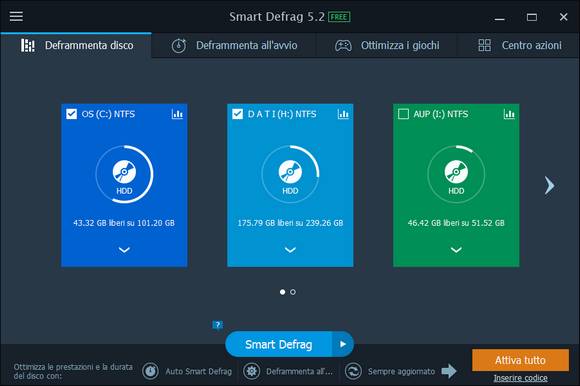
Diamo un'occhiata alle opzioni, passiamo con la freccia del mouse sul pulsante freccia giù e comparirà un sottomenu, selezioniamo l'icona ingranaggio alla voce Deframmenta all'avvio
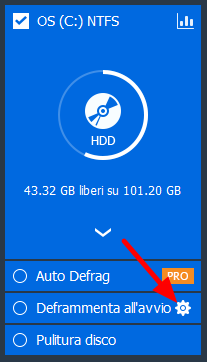
Attivando questa opzione si deframmenta i file di sistema che non possono essere deframmentati mentre Windows è in esecuzione, cliccate su OFF
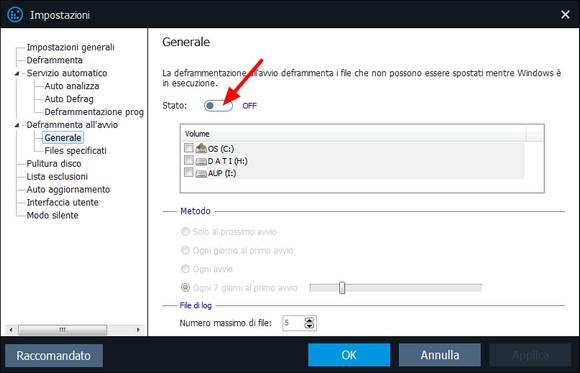
una volta attivato la deframmentazione verrà applicata una volta ogni sette giorni, non abbiate paura vedendo che prima di avviarsi windows compaiono delle righe di testo per la deframmentazione, non cliccate pulsanti per interromperlo perché la procedura dura pochi secondi, si può comunque disattivare togliendo la punta alla voce Deframmenta all'avvio
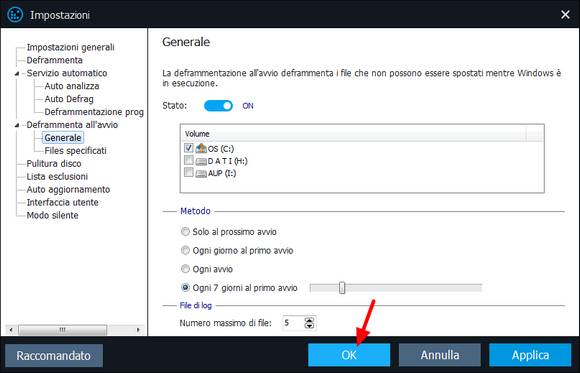
La seconda opzione è la pulitura del disco prima della deframmentazione, anche qui clicchiamo sull'icona ingranaggio
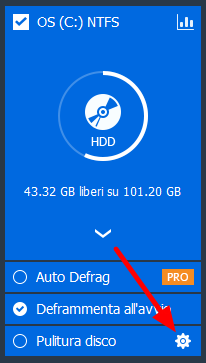
alle voci già spuntate dal programma consiglio di spuntare anche quella del cestino di windows, cosi da eliminare tutti quei file inutili che occupano inutilmente il disco fisso
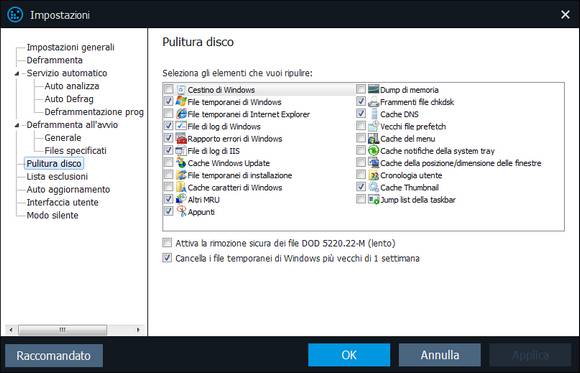
Una volta impostate cartelle e file inutili da eliminare cliccare su Pulitura disco per attivarlo, l'esecuzione avverrà in automatico quando si lancerà la deframmentazione
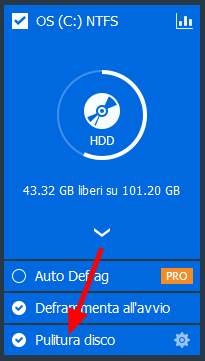
Attivate Pulizia disco anche sulle altre partizioni.
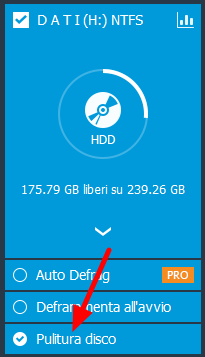
Cliccando su Smart Defrag verrà eseguito la deframmentazione veloce
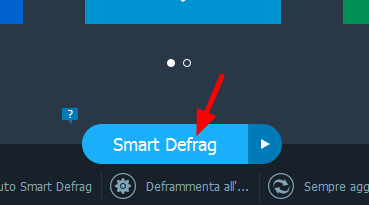
Per altri tipi di deframmentazione selezionare la freccia e nel menu spuntate la voce che vi interessa
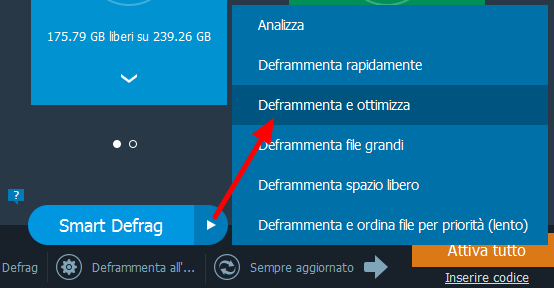
La deframmentazione verrà eseguita solo sulle unità che sono state selezionate, inserite o togliete la spunta sulle unità che volete deframmentare
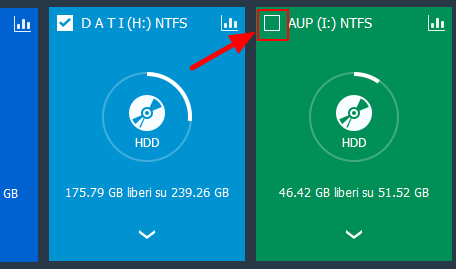
Lanciata la deframmentazione verrà eseguito su tutte le unità selezionate una dopo l'altra
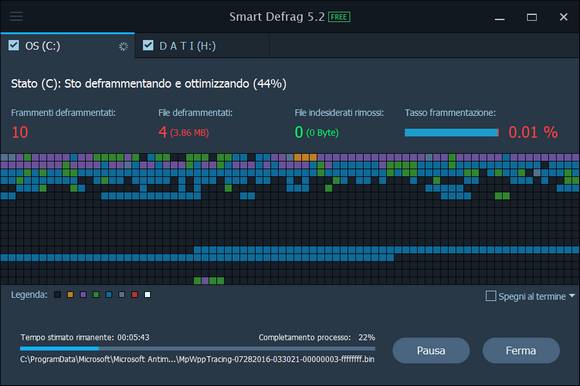
Disponibile anche l'opzione per spegnere il computer al termine della deframmentazione
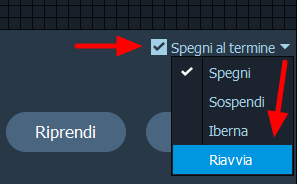
In alto ci sono quattro schede, Deframmenta all'avvio lo abbiamo già visto
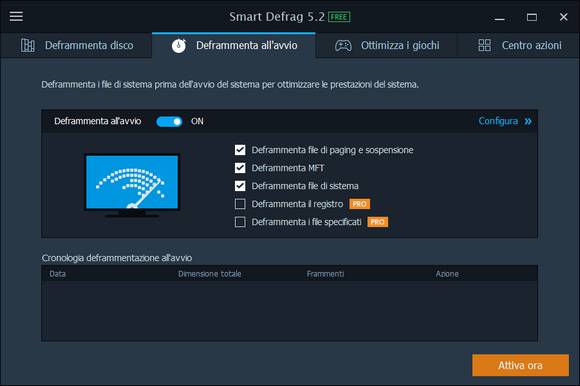
La terza scheda permette di ottimizzare i giochi presenti nel computer, che verranno riconosciuti in automatico, cliccate sullo sfondo blu di ogni gioco per ottimizzarlo
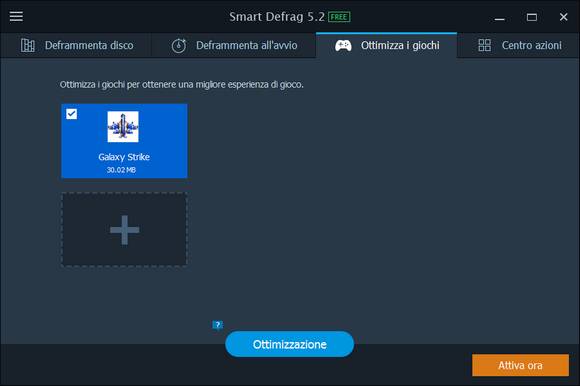
La quarta scheda contiene link per installare programmi esterni che non riguardano la deframmentazione
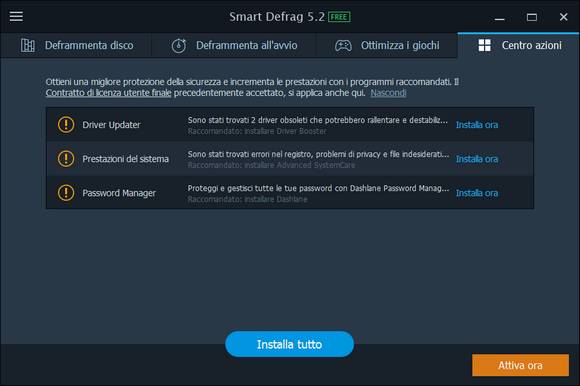
Ultimo consiglio, cliccate in alto a sinistra per entrare nelle impostazioni
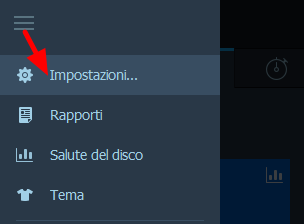
e qui togliete la spunta alla voce Carica all'avvio di Windows, il motivo e che il programma non funziona in tempo reale, quindi è inutile caricarlo in memoria se poi non dovete utilizzarlo.